Ändern der Anmeldemethoden
Wenn Sie die Anmeldemethode nach der Installation ändern möchten, müssen Sie das Konfigurationsprofil bearbeiten und den/die Drucker erneut aktivieren.
Sie können zwischen zwei Arten der Anmeldung wählen: einfache Anmeldung und zweistufige Authentifizierung.
Bei der einfachen Anmeldeoption können Sie bis zu drei Anmeldemethoden auswählen.
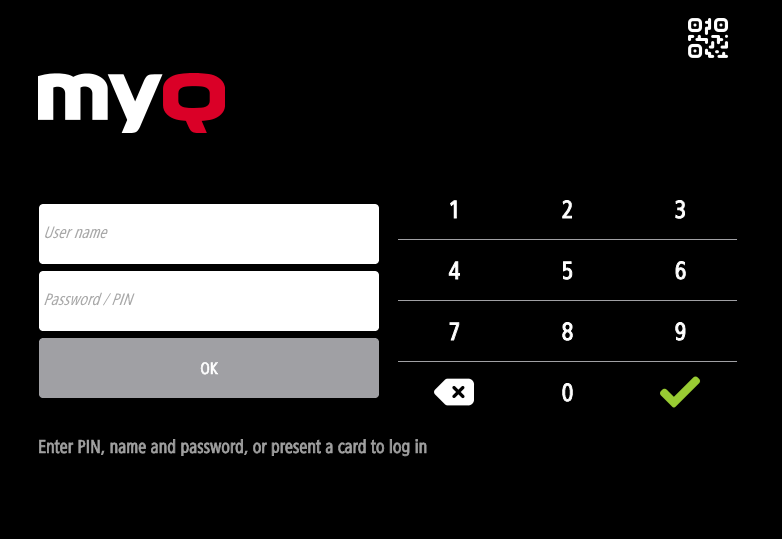
Bei der zweistufigen Authentifizierung können Sie eine Kombination der Anmeldemethoden auswählen.
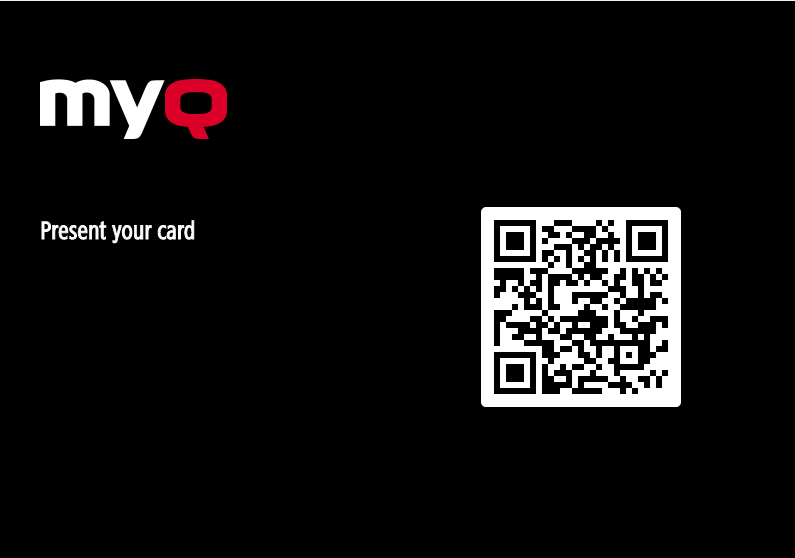
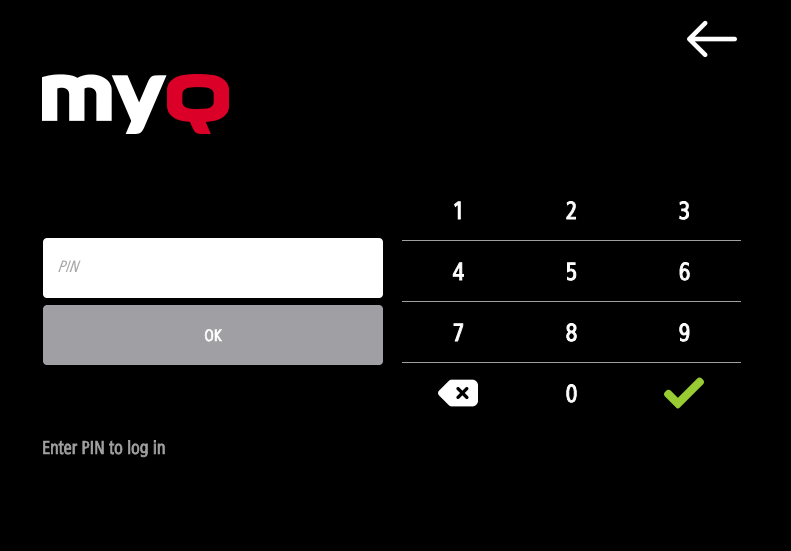
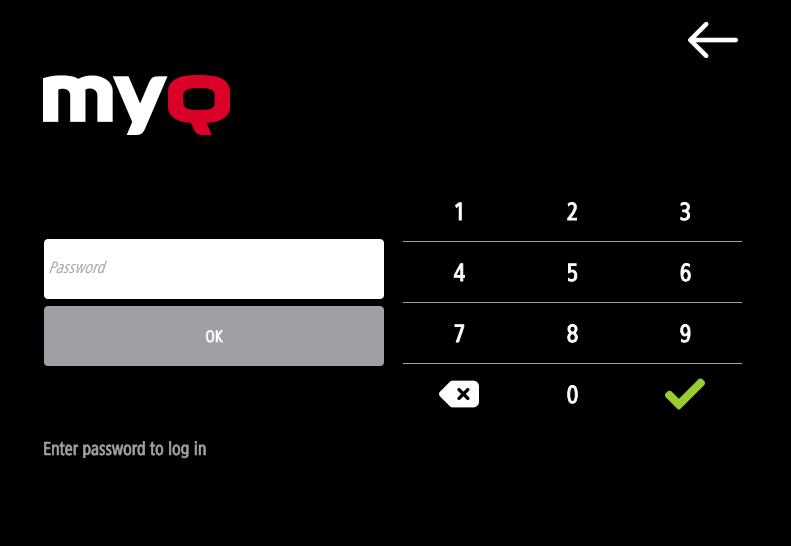
Um den Anmeldetyp zu ändern:
Gehen Sie in der MyQ Web-Administratorschnittstelle zu MyQ, Einstellungen, Konfigurationsprofile.
Wählen Sie das Profil, das Sie ändern möchten, und klicken Sie auf Editieren im Hauptmenüband (oder Rechtsklick und Editierenoder Doppelklick). Wählen Sie die Anmeldemethode im Fenster auf der rechten Seite.
Klicken Sie auf Speichern Sie. Ein Pop-up-Fenster weist Sie darauf hin, dass Sie die Drucker erneut aktivieren müssen.
Klicken Sie auf OK wenn Sie alle mit diesem Profil verbundenen Drucker wieder aktivieren möchten, oder klicken Sie auf Überspringen wenn Sie nur die Einstellungen für bestimmte Drucker ändern möchten.
Wenn Sie den Vorgang überspringen möchten, gehen Sie zu MyQ, Drucker zum Öffnen des Drucker Überblick. Wählen Sie den/die zu ändernden Drucker aus, klicken Sie mit der rechten Maustaste und wählen Sie Aktivieren Sie.
Starten Sie das/die Druckgerät(e) neu.
Anmeldung über QR-Code
Unter MyQ, Einstellungen, Drucker und Terminalsin der MyQ X Mobiler Kunde Abschnitt, können Sie Aktivieren Sie die Anmeldung per QR-Code auf dem Anmeldebildschirm des Terminals.
Es ist auch möglich, die Anzeige eines QR-Codes auf dem Terminal anstelle der numerischen Tastatur als Standard einzustellen. Markieren Sie das Kontrollkästchen neben QR-Code als Standard-Anmeldemethode festlegen und klicken Sie Speichern Sie.

Nach der Bestätigung wird ein QR-Code als Standard-Anmeldemöglichkeit auf dem Terminal angezeigt.
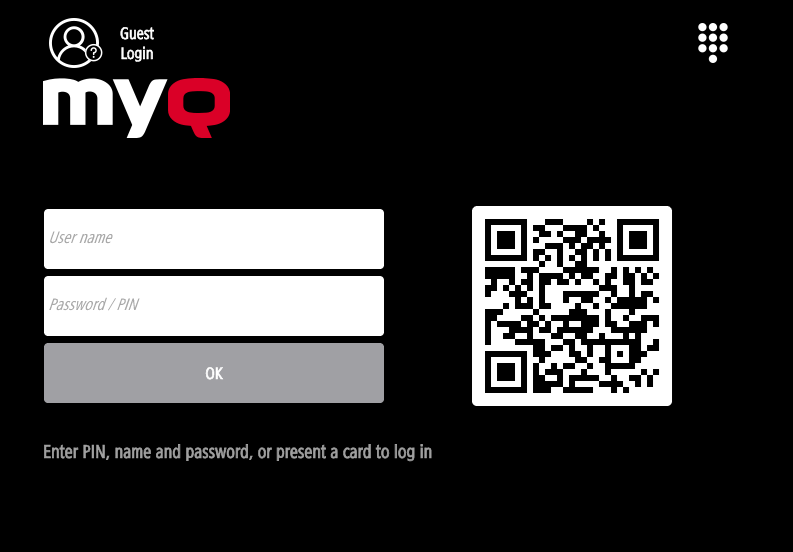
Weitere Informationen finden Sie unter Drucken über die MyQ X Mobile Client-App in der Anleitung zum MyQ Print Server und überprüfen Sie die MyQ X Mobile Client-Anwendung Leitfaden.
.png)